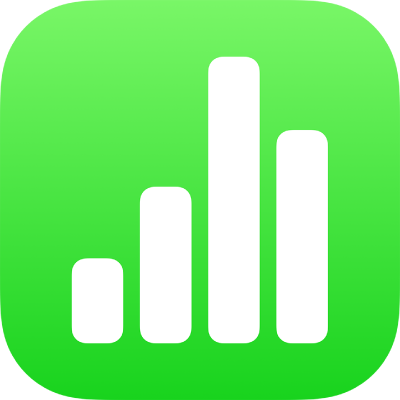
Sprawdzanie pisowni w Numbers na iPadzie
Błędy pisowni są poprawiane podczas pisania, chyba że wyłączysz na iPadzie funkcję Automatyczna korekta. Jeśli wyłączysz tę funkcję, nadal możesz korzystać z oznaczania błędów pisowni podczas pisania tekstu w Numbers. Możesz także dodawać wyrazy do słownika, aby nie były oznaczane jako nieprawidłowe.
Uwaga: Pisownia jest sprawdzana zgodnie z językiem używanej klawiatury, a nie z językiem dokumentu.
Sprawdzanie i poprawianie pisowni
Stuknij w
 , stuknij w Ustawienia, a następnie stuknij w Automatyczna korekta.
, stuknij w Ustawienia, a następnie stuknij w Automatyczna korekta.Włącz Sprawdzaj pisownię, a następnie stuknij w arkusz, aby zamknąć narzędzia.
Błędne i nierozpoznane wyrazy są podkreślane na czerwono.
Stuknij w błędny wyraz, a następnie stuknij w prawidłową pisownię.
Dodawanie lub usuwanie wyrazów ze słownika pisowni
Dodawanie wyrazu: Stuknij w podkreślony wyraz, a następnie stuknij w Zapamiętaj pisownię (wcześniej konieczne może być stuknięcie w Zastąp). Wyraz dodawany jest do słownika używanego przez Numbers i inne aplikacje.
Usuwanie wyrazu: Stuknij dwukrotnie w wyraz w arkuszu kalkulacyjnym, a następnie stuknij w Zapomnij pisownię. Wyraz usuwany jest ze słownika używanego przez Numbers i inne aplikacje.
Uwaga: Gdy dodajesz wyraz do słownika pisowni, jest on dodawany dla wszystkich języków.
Wyłączanie sprawdzania pisowni w Numbers
Stuknij w
 , stuknij w Ustawienia, a następnie stuknij w Automatyczna korekta.
, stuknij w Ustawienia, a następnie stuknij w Automatyczna korekta.Wyłącz Pisownia.
Jeśli nie chcesz, aby wyrazy były poprawiane w trakcie pisania, wyłącz automatyczną korektę. Aby dowiedzieć się, jak to zrobić, zobacz zadanie poniżej.
Wyłączanie automatycznej korekty na urządzeniu
Gdy włączona jest automatyczna korekta, błędnie wpisane i nieznane wyrazy są automatycznie poprawiane podczas pisania. Wyłączenie automatycznej korekty dotyczy nie tylko Numbers, ale także innych aplikacji, w których można wpisywać tekst, na przykład aplikacji Poczta.
Stuknij w Ustawienia na ekranie początkowym urządzenia, a następnie stuknij w Ogólne.
Stuknij w Klawiatura, a następnie wyłącz Automatyczna korekta.